専用アプリで音色まで変わるのか?
多機能になるほど、使いこなしが難しくなるのが、オーディオ機器あるあるだが、サウンドメイクはこれを回避するために詳細な説明サイトが用意されている。それだけでなく、さらにイコライジング方法を学ぶ音作りのコツ編までnoteに掲載中だ。テキストだけでなく、プリセットされたイコライジング設定にも、こんな音になるというサンプルと、これをベースにカスタマイズするための素材が含まれている。これ以外にもジャンル別、特性別の設定もあり、7月1日現在で59種類の設定が選べるのだ。
実際に音色まで変化するかどうかは、クールとウォームが含まれる設定で比較試聴できる。これは確かに効果がある。イコライジングでカマボコやドンシャリなど帯域バランスは変更できることは知っていたが、音色まで変わるとは思わなかった。設定は表示可能で、これを元にカスタマイズして上書き保存、または新規保存もできる。
私流カスタマイズの手順としては、好みの近いイコライジング設定を表示させて、左端の低い周波数からGainを大胆に増減させる。その前後の周波数に変更して音を確認。フィルターの形をLow ShelfとHigh Selfに変更してみる。最後にBWを調整、数字を小さくすると広い範囲に効き、大きくすると狭い範囲に効く。完成したらプリセット名を付けて新規保存すると、MY-EQという場所に保存される。面白いのは、自分で作ったカスタムプリセットをテキストファイル形式で書き出せる機能があることだ。テキスト形式なのでSNSで共有したり、メールやAirDropで送れる。受け取った相手はアプリからファイルをMY-EQに新たな設定として読み込める。
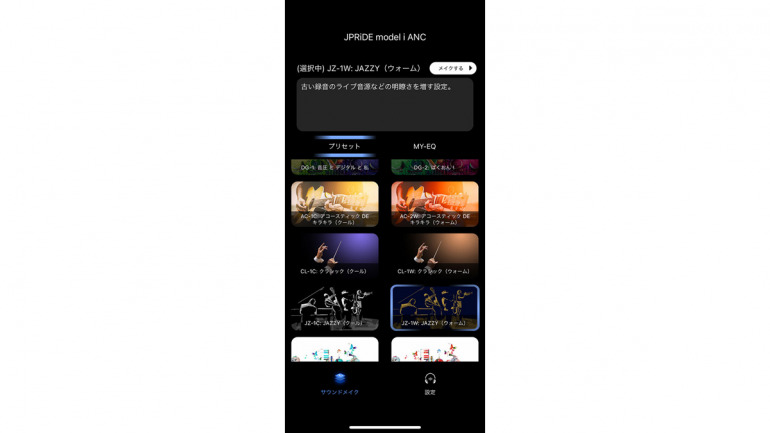 プリセットの中のJZ-1CとJZ-1Wなどを聴き比べると音色の変化がわかる
プリセットの中のJZ-1CとJZ-1Wなどを聴き比べると音色の変化がわかる
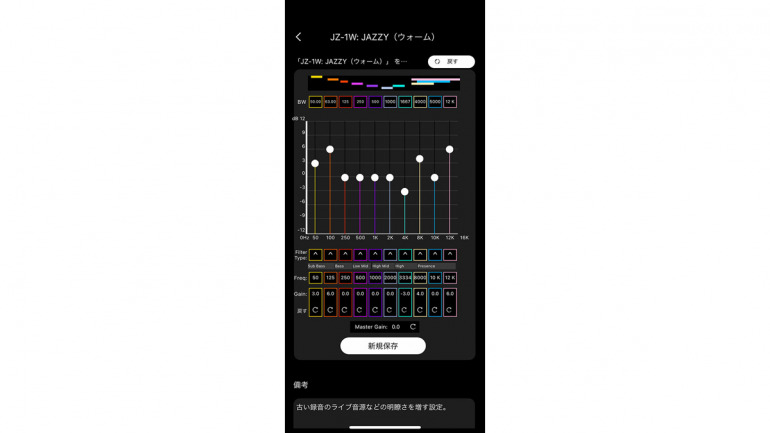 設定を表示してみると100Hz、8kHzと12kHzが上がっていた
設定を表示してみると100Hz、8kHzと12kHzが上がっていた
 初期設定はこちら。50Hzが6dBも下げられMasterGainも-8dB下がったフラット指向の地味な音の設定になっている
初期設定はこちら。50Hzが6dBも下げられMasterGainも-8dB下がったフラット指向の地味な音の設定になっている
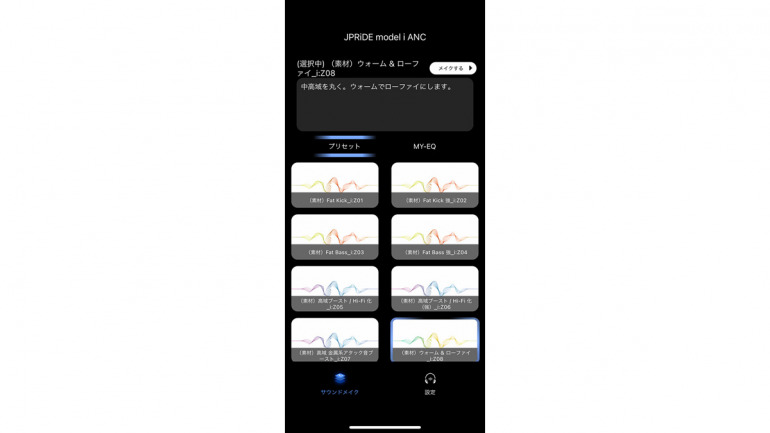 素材として準備されたプリセット。これをベースにカスタマイズするもよし
素材として準備されたプリセット。これをベースにカスタマイズするもよし
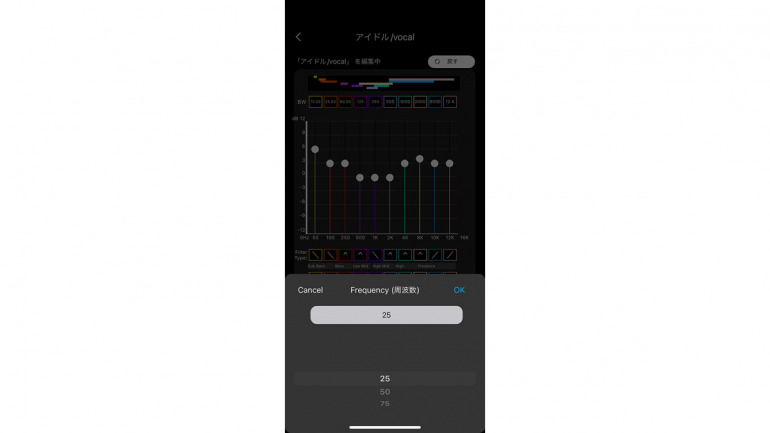 まずカスタマイズする周波数を選択、低域は25Hzから選択できる
まずカスタマイズする周波数を選択、低域は25Hzから選択できる
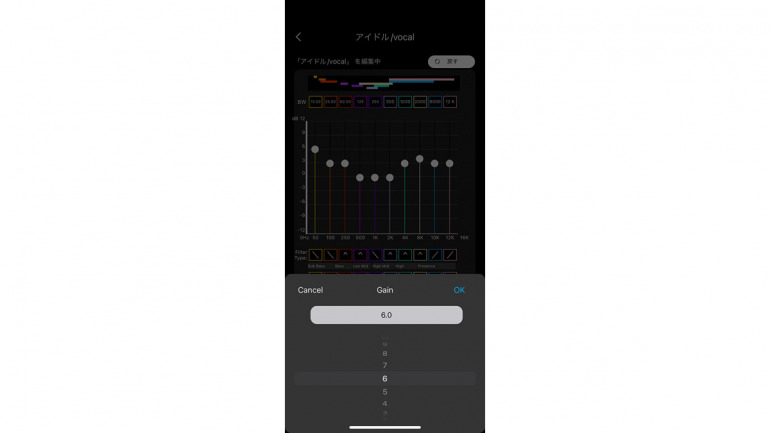 次に周波数帯域ごとにGainを決める。最初は大胆に大きく変化させる。音量が大きすぎる時はMasterGainを下げて調整する
次に周波数帯域ごとにGainを決める。最初は大胆に大きく変化させる。音量が大きすぎる時はMasterGainを下げて調整する
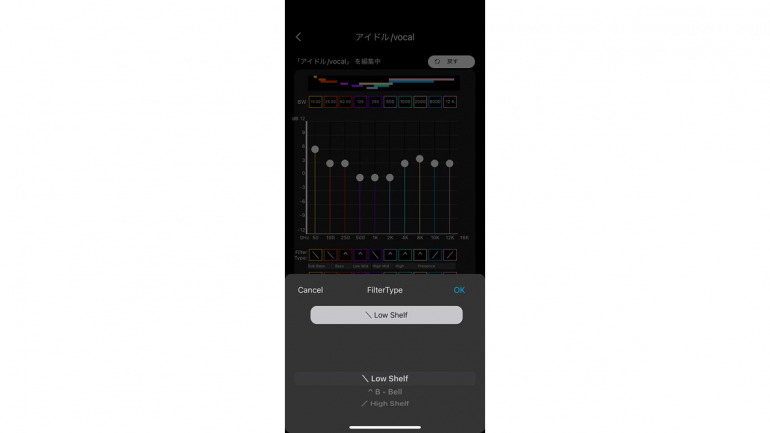 フィルタータイプで選択した周波数より上か下に効かせるか、その帯域にピンポイントで効かせるを決める
フィルタータイプで選択した周波数より上か下に効かせるか、その帯域にピンポイントで効かせるを決める
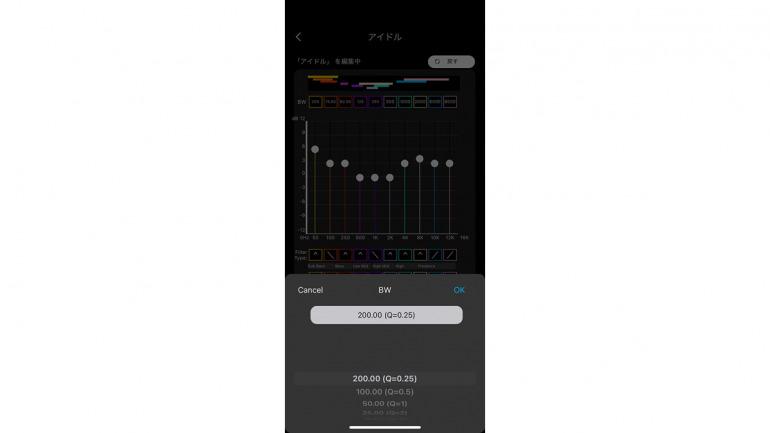 BW(BandWidth)は効かせる周波数の帯域の広さを決める。一番上のグラフに効果の範囲が表示される。中低域で広げすぎると音がこもる
BW(BandWidth)は効かせる周波数の帯域の広さを決める。一番上のグラフに効果の範囲が表示される。中低域で広げすぎると音がこもる
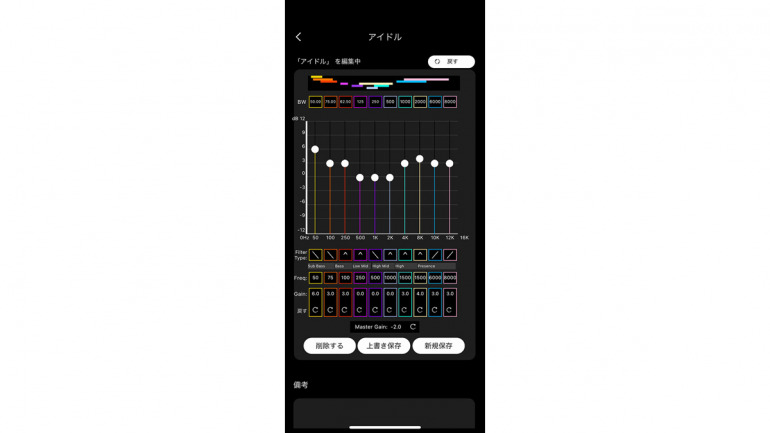 最後に全体の音量を決めるMasterGainを決めて、名前を付けて新規保存しよう。画像はYOASOBI「アイドル」用に私が作ったイコライジング
最後に全体の音量を決めるMasterGainを決めて、名前を付けて新規保存しよう。画像はYOASOBI「アイドル」用に私が作ったイコライジング
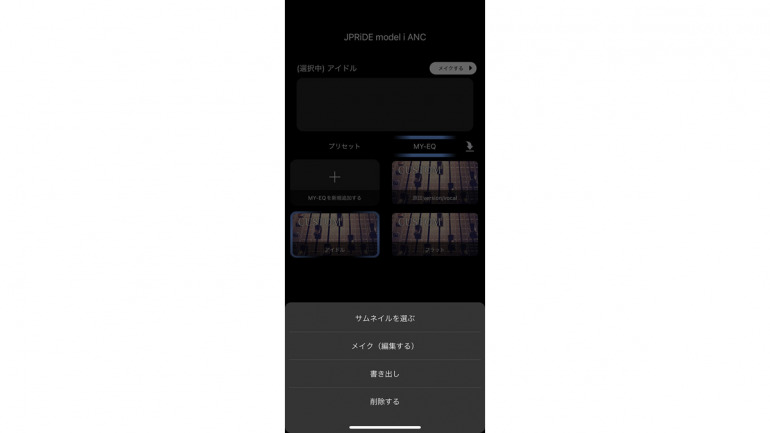 新規保存した設定はMY-EQに表示される、背景画像も変更できる。この画面から書き出しを選ぶと設定をテキスト形式でファイルとして保存できる
新規保存した設定はMY-EQに表示される、背景画像も変更できる。この画面から書き出しを選ぶと設定をテキスト形式でファイルとして保存できる
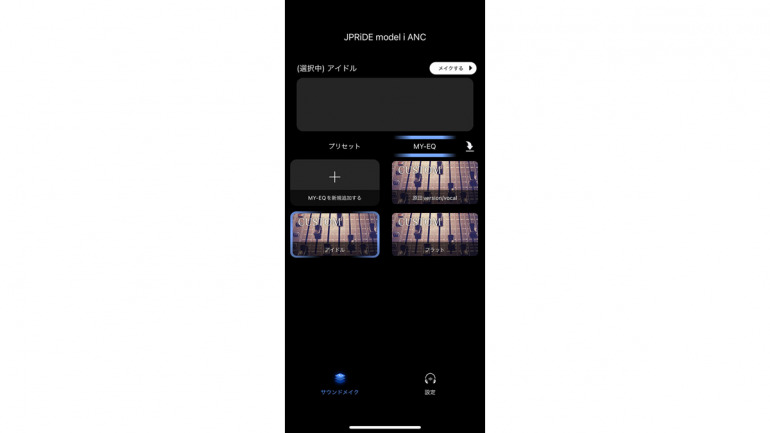 スマホに設定ファイルを保存したら、MY-EQのとなりのアイコンをタップするとブラウザ画面が開き、ファイルを指定してMY-EQに追加できる
スマホに設定ファイルを保存したら、MY-EQのとなりのアイコンをタップするとブラウザ画面が開き、ファイルを指定してMY-EQに追加できる















 DIME MAGAZINE
DIME MAGAZINE













